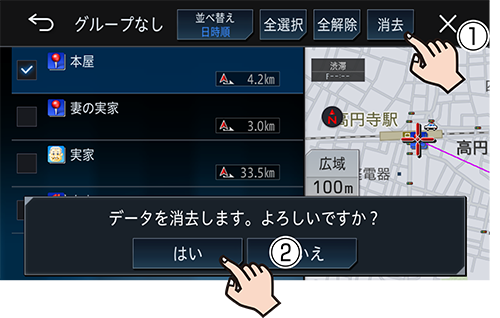閉店してしまった店舗など、不要になった登録場所を消去できます。
-
登録地がグループ分けされていない場合は、グループ選択の画面は表示されません。
-
グループ分けされていない登録地を消去するときは、 グループなし にタッチしてください。
-
自宅はグループなしに分類されています。
1
 ボタンを押し、HOME画面を表示します
ボタンを押し、HOME画面を表示します
2 ナビ設定にタッチします
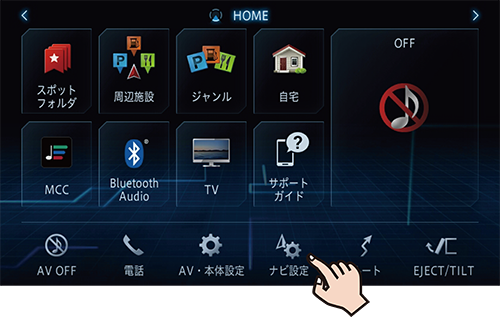
3
![]() ➡登録地にタッチします
➡登録地にタッチします
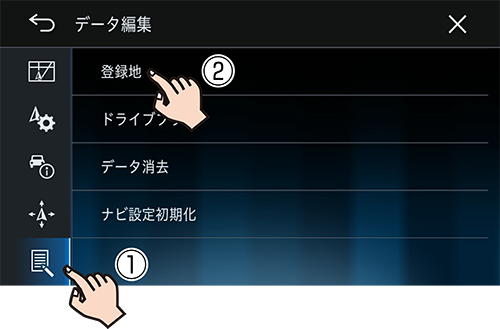
4 消去 にタッチします

5グループ名にタッチします
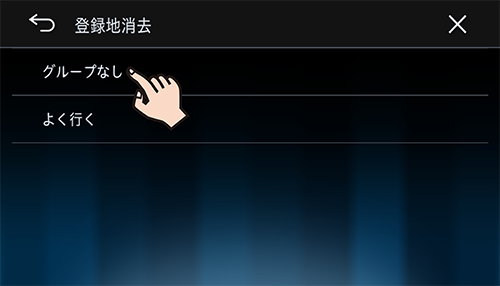
6消去する登録地のチェックボックスにタッチします

選んだ登録地にチェックマークが付き、引き続き選択できます。
全選択にタッチすると、すべて選択できます。全解除にタッチすると、すべての選択が解除されます。
7 消去にタッチし、はいにタッチします